User Guide - Windows 8.1
Table Of Contents
- Uvítanie
- Oboznámenie sa s počítačom
- Pripojenie k sieti
- Navigácia pomocou klávesnice, dotykových gest a polohovacích zariadení
- Používanie polohovacích zariadení
- Nastavenie predvolieb polohovacieho zariadenia
- Používanie polohovacej páčky
- Používanie zariadenia TouchPad a gest
- Používanie klávesnice
- Používanie polohovacích zariadení
- Multimédiá
- Správa napájania
- Vypnutie počítača
- Nastavenie možností napájania
- Používanie úsporných režimov napájania
- Napájanie z batérie
- Vyhľadanie ďalších informácií o batérii
- Používanie aplikácie Kontrola stavu batérie
- Zobrazenie zostávajúceho stavu nabitia batérie
- Maximalizácia času vybitia batérie
- Spravovanie nízkeho stavu nabitia batérie
- Vloženie alebo vybratie batérie
- Úspora energie batérie
- Uskladnenie batérie vymeniteľnej používateľom (len vybrané modely)
- Likvidácia batérie vymeniteľnej používateľom (len vybrané modely)
- Výmena batérie vymeniteľnej používateľom (len vybrané modely)
- Používanie externého sieťového napájania
- Hybridná grafika a duálna grafika AMD (len vybrané modely)
- Externé karty a zariadenia
- Jednotky
- Zabezpečenie
- Ochrana počítača
- Používanie hesiel
- Zariadenie Embedded Security TPM (len vybrané modely)
- Používanie antivírusového softvéru
- Používanie softvéru brány firewall
- Inštalácia dôležitých aktualizácií zabezpečenia
- Používanie softvéru HP Client Security
- Inštalácia voliteľného bezpečnostného lanka
- Používanie snímača odtlačkov prstov (len vybrané modely)
- Údržba
- Zálohovanie a obnovenie
- Pomôcka Computer Setup (BIOS), pomôcka MultiBoot a nástroj HP PC Hardware Diagnostics (UEFI)
- Technická podpora
- Špecifikácie
- Cestovanie s počítačom
- Riešenie problémov
- Zdroje informácií na riešenie problémov
- Riešenie problémov
- Počítač sa nedá spustiť
- Obrazovka počítača je prázdna
- Softvér nepracuje správne
- Počítač je zapnutý, ale nereaguje
- Počítač je nezvyčajne horúci
- Externé zariadenie nefunguje
- Pripojenie k bezdrôtovej sieti nefunguje
- Disk sa neprehrá
- Film na disku sa nezobrazuje na externej obrazovke
- Proces napaľovania disku sa nezačne alebo sa zastaví pred dokončením
- Elektrostatický výboj
- Register
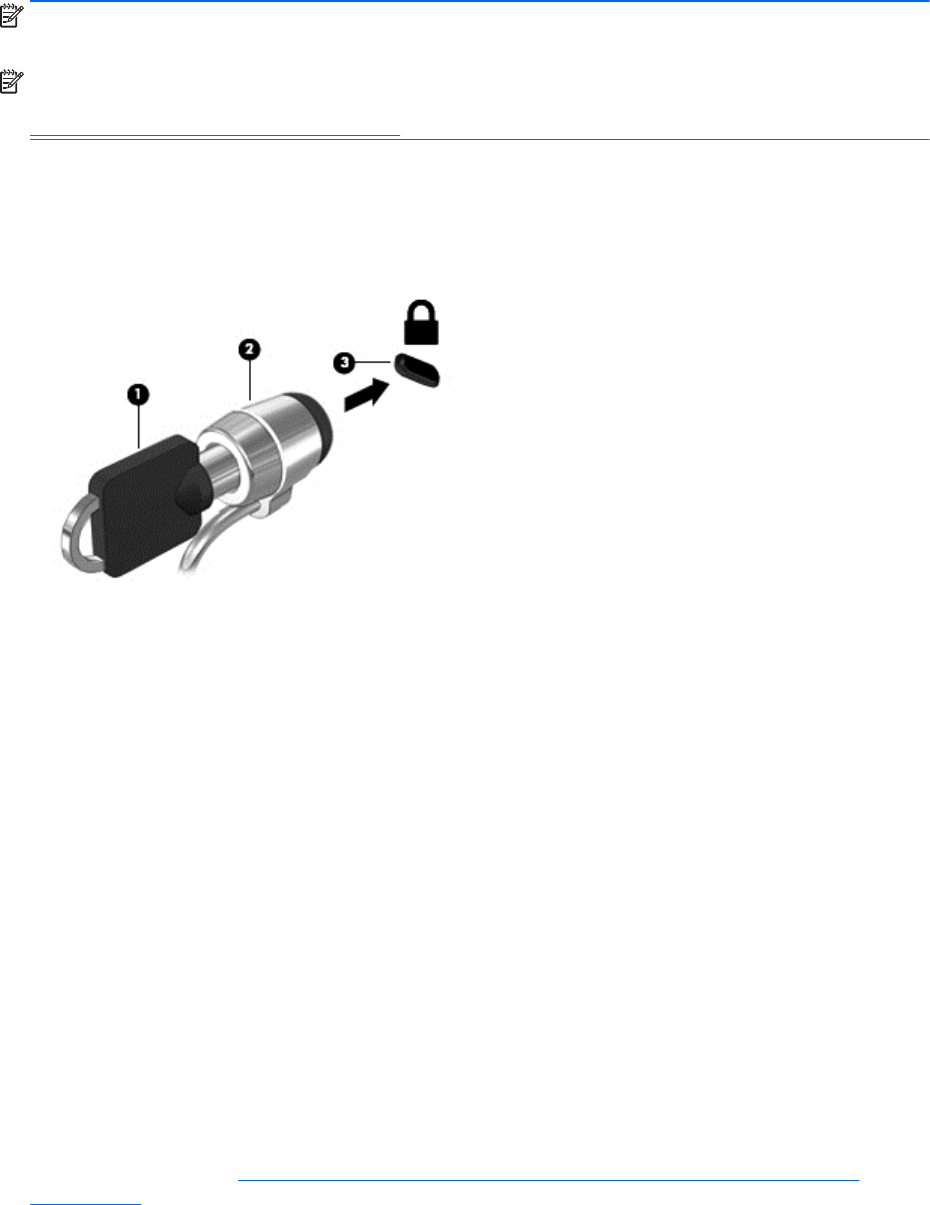
Inštalácia voliteľného bezpečnostného lanka
POZNÁMKA: Bezpečnostné lanko má odradiť, ale nemusí zabrániť zneužitiu alebo krádeži
počítača.
POZNÁMKA: Otvor pre bezpečnostné lanko na počítači sa môže mierne líšiť od ilustrácie v tejto
časti. Informácie o umiestnení otvoru pre bezpečnostné lanko na počítači nájdete v časti
Oboznámenie sa s počítačom na strane 5.
1. Bezpečnostné lanko oviňte okolo pevného objektu.
2. Vložte kľúč (1) do lankového zámku (2).
3. Vložte zámok s bezpečnostným lankom do otvoru pre bezpečnostné lanko na počítači (3)
a potom uzamknite lankový zámok kľúčom.
Používanie snímača odtlačkov prstov (len vybrané modely)
Integrované snímače odtlačkov prstov sú k dispozícii len vo vybraných modeloch počítača. Ak chcete
používať snímač odtlačkov prstov, musíte v Správcovi poverení softvéru HP Client Security
zaregistrovať svoje odtlačky prstov. Informácie nájdete v Pomocníkovi softvéru HP Client Security.
Po zaregistrovaní odtlačkov prstov v Správcovi poverení môžete používať funkciu Správca hesiel
softvéru HP Client Security na ukladanie a vypĺňanie mien používateľa a hesiel na podporovaných
webových lokalitách a v podporovaných aplikáciách.
Umiestnenie snímača odtlačkov prstov
Snímač odtlačkov prstov je malý kovový senzor, ktorý sa nachádza na niektorej z uvedených častí
počítača:
●
V blízkosti spodnej časti zariadenia TouchPad
●
Na pravej strane klávesnice
●
Na pravej hornej strane obrazovky
●
Na ľavej strane obrazovky
V závislosti od modelu počítača je snímač otočený vodorovne alebo zvislo. Obe polohy vyžadujú, aby
ste prstom potiahli kolmo na kovový snímač. Informácie o umiestnení snímača odtlačkov prstov na
počítači nájdete v časti
Tlačidlá, reproduktory a snímač odtlačkov prstov (len vybrané modely)
na strane 11.
Inštalácia voliteľného bezpečnostného lanka 81










